Help, Netflix start niet op! Bijna iedereen die graag naar Netflix kijkt, maakt het wel eens mee. Hoewel de dienst een stabiele applicatie heeft, vinden er wel eens storingen plaats.
Netflix start niet op
Die storingen hebben soms met Netflix zelf te maken, maar soms ook met je internetverbinding of je televisie. In dit artikel ontdek je welke stappen je kunt zetten wanneer de app niet wil starten.
Netflix-storingen vinden vooral plaats op televisie, maar het kan ook zo zijn dat de app niet opstart via een smartphone, tablet of console. Op welk apparaat je dit probleem ook ondervindt, hieronder vind je een simpel stappenplan om een storing op te lossen.
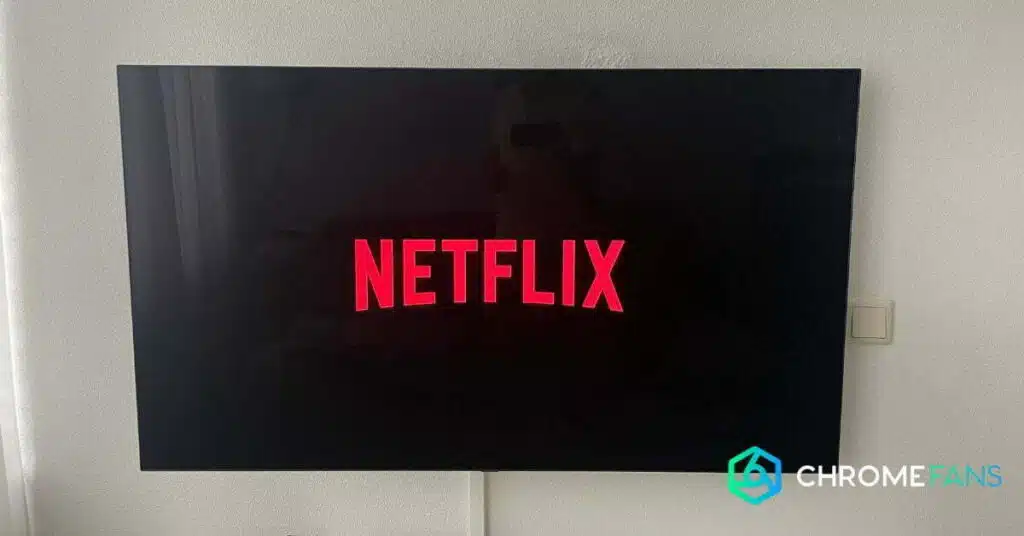
1. Applicatie updaten
Een veel voorkomende oorzaak van dit probleem, is dat je Netflix-applicatie een update nodig heeft. Als de app verouderd is, gaat dit namelijk ten koste van de functionaliteit.
Goedkoper Netflix-abonnement?
Ben je op zoek naar een goedkoper Netflix-abonnement, dan zijn er een aantal opties:
- Check bij je provider, zo hebben bijvoorbeeld Ziggo, KPN (+ entertainmentkorting) en T-Mobile goede deals.
- Check of je wel het juiste Netflix-abonnement hebt.
Het updaten van de app werkt gelukkig heel simpel. Op je smartphone of tablet kan dit via de Play Store (Android) of de App Store (iOS).
Op je televisie of console kan dit door naar je applicatielijst te gaan en de optie te zoeken voor het updaten van de app. Je kunt deze lijst vinden onder de geïnstalleerde apps. Maar je kunt ook hier de app opzoeken binnen de downloadwinkel van bijvoorbeeld Android TV, Google TV of tvOS en controleren of er een update klaarstaat. Dat zie je meteen zodra je op die pagina bent.
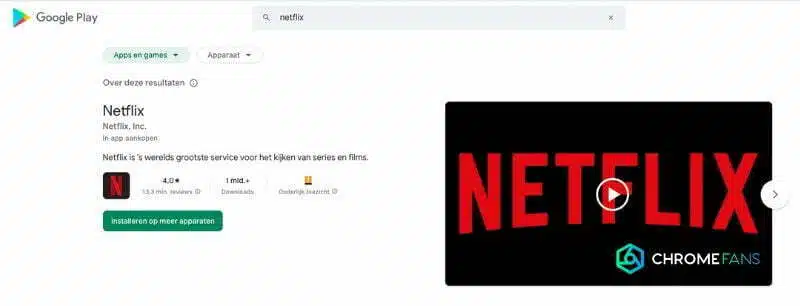
2. Internetverbinding controleren
Is de app van Netflix up-to-date, maar start die nog steeds niet op? Controleer dan de werking van je internetverbinding. De kans is groot dat je een trage verbinding hebt of dat je connectie er helemaal uitligt.
Mocht je televisie geen wifi of internet hebben, dan geeft die daar een melding van. Die melding kun je missen, dus ga ook altijd even naar de internetinstellingen van jouw tv. Heeft alleen je tv dit probleem, of ook je smartphone? Kijk dan even of alles wel goed op andere apparaten werkt.
Als je geen internetverbinding hebt op alle apparaten, helpt het om de stekker uit de router te trekken, een halve minuut te wachten en de stekker er weer in te doen. Wanneer alle lampjes weer aanstaan, kun je opnieuw proberen om Netflix op te starten. Vaak doet die het dan weer gewoon zoals het hoort.
Werkt internet alleen niet op je tv? Dan helpt het om alleen de stekker van dat apparaat uit het stopcontact te trekken. Dat geldt overigens ook voor een eventuele mediaspeler waar je de app op installeerde. Wacht een halve minuut, stop de stekker er weer in en check of alles dan werkt. Het kan tot slot zo zijn dat je tv een update nodig hebt.
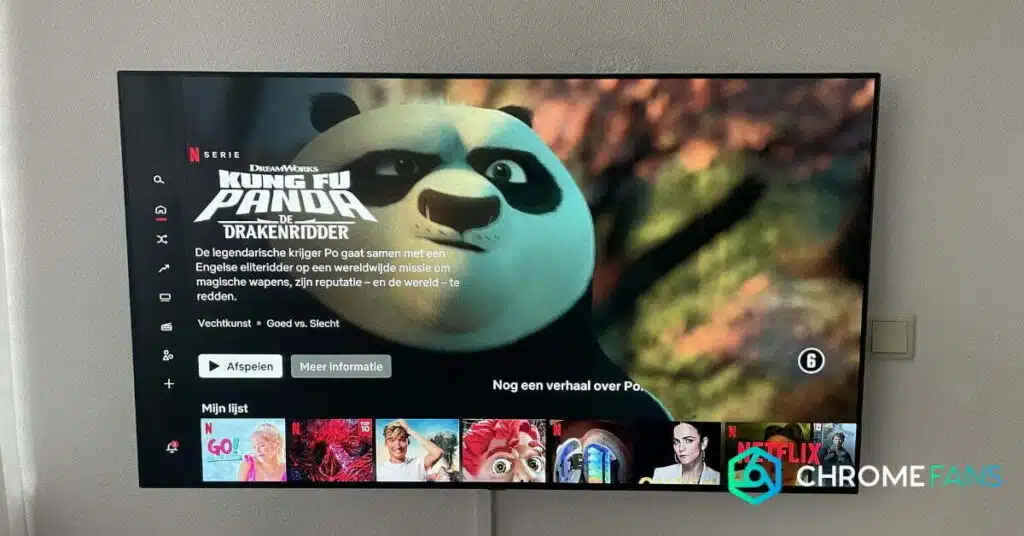
3. Netflix-storing controleren
Soms is er sprake van een storing bij Netflix. Er zijn een aantal manieren om erachter te komen of dit het geval is. In ons overzicht 6 manieren om te checken of er Netflix storing is kun je zien wat je daar precies voor kunt doen. Als er een storing is, dien je simpelweg even geduld te hebben voordat die opgelost is. Vaak duurt dit maar enkele minuten, maar soms ook een paar uur. Daar heb je helaas geen invloed op, dus je hoeft niets te resetten in huis.
4. Televisie opnieuw opstarten
Is de app geüpdatet, is er geen storing en is je internetverbinding ook nog eens pico bello? Probeer dan je televisie opnieuw op te starten.
Doe dat alleen niet met de knop van de afstandsbediening, maar ook door de stekker uit de televisie te trekken en vijftien seconden te wachten voordat je deze er weer in doet. De tv wordt dan goed gereset, waardoor je zeker weet dat eventuele fouten en storingen van het apparaat zijn verholpen.
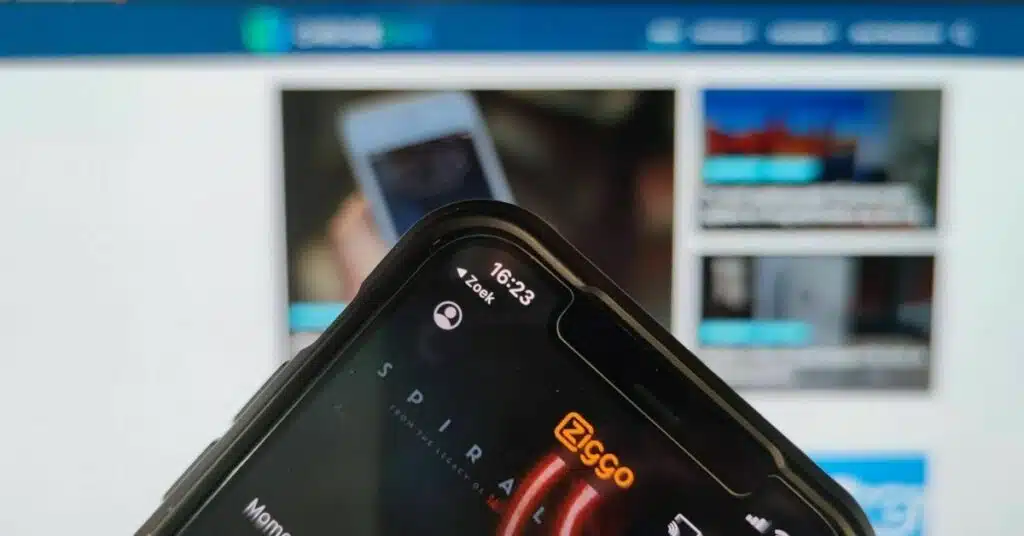
Netflix start niet op via Ziggo
Kijk je Netflix via de Ziggo Mediabox en start de applicatie niet? En hebben bovenstaande tips geen enkel effect gehad? Dan is het waarschijnlijk nodig om je Ziggo Mediabox te resetten. Dit kan via onderstaand stappenplan:
- Druk op de aan-uitknop op de achterkant van het apparaat
- Haal de stekker uit het stopcontact
- Wacht tien seconden en doe de stekker er weer in
- Druk opnieuw op de aan-uitknop op de achterkant van het apparaat
- Wacht drie minuten tot de Mediabox volledig is opgestart
Heb je een Ziggo Mediabox zonder aan-uitknop aan de achterkant? Dan kun je stap één en stap vier overslaan. Je hoeft dan dus enkel de stekker erin en eruit te halen en te wachten tot de Mediabox opgestart is. Soms verschilt de werking hiervan per Mediabox. Bekijk daarom voor de zekerheid het overzicht op Ziggo.nl.
Netflix start niet op Samsung Smart TV
Krijg je Netflix niet opgestart op je Samsung Smart TV? En ligt dit niet aan de app zelf of aan je internetverbinding? Schakel je Samsung Smart TV dan uit op de volgende wijze:
- Druk op de aan-uitknop op de afstandsbediening
- Haal de stekker uit het stopcontact
- Controleer goed of het stand-by-lampje uitgaat
- Laat je apparaat vijftien seconden uitstaan
- Stop de stekker er weer in
- Schakel het apparaat in via de afstandsbediening
Je kunt vervolgens Netflix opstarten en kijken of het nu wel goed werkt. Lukt dit niet, kijk dan toch nog eens goed of de app geen update nodig heeft, of er geen sprake is van een storing en of het internet daadwerkelijk verbinding maakt.
Werken geen van bovenstaande oplossingen? Dan heb je waarschijnlijk te maken met een hardware- of softwareprobleem dat alleen Samsung zelf kan oplossen. In dat geval kun je contact met hun helpdesk opnemen en de volgende hulpvragen stellen:
- Helpen bij het resetten van de Samsung Smart Hub
- Helpen bij het upgraden van de firmware
- Helpen bij het terugzetten van de tv naar fabrieksinstellingen
Tot het probleem is opgelost, kun je gelukkig lekker blijven Netflixen via je laptop, je tablet of je smartphone.


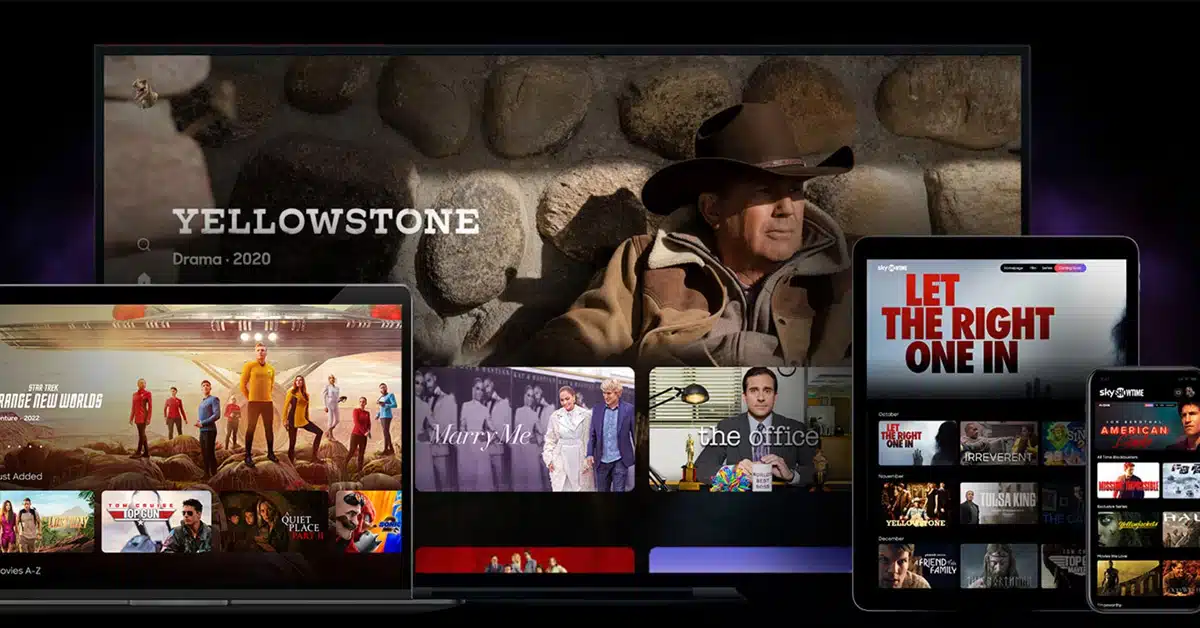
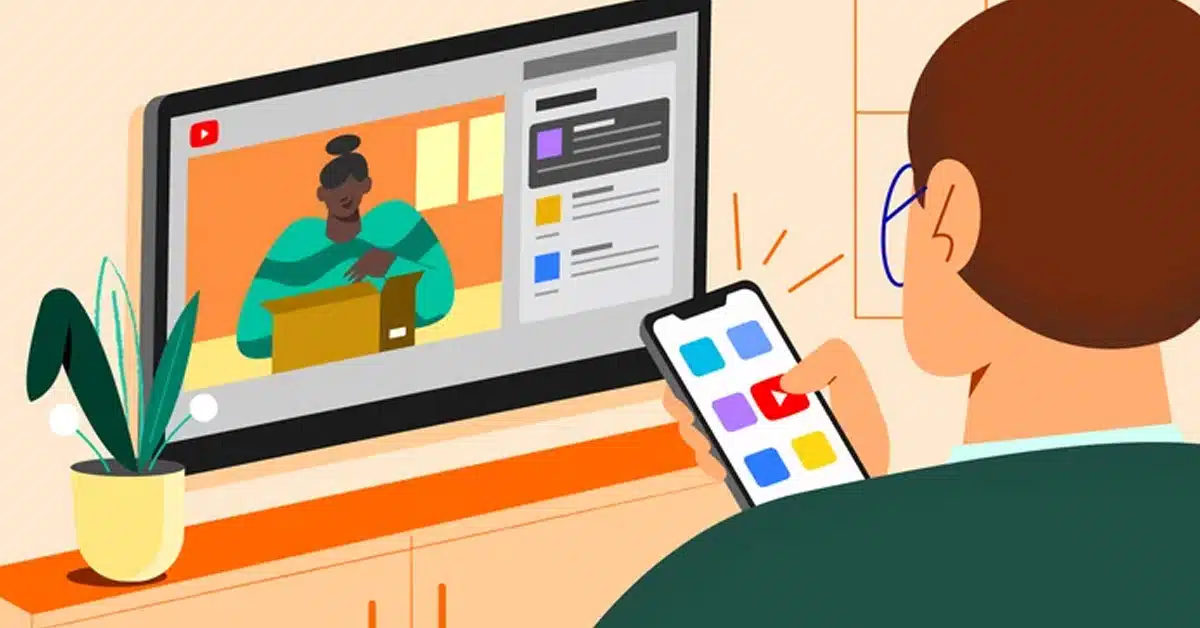
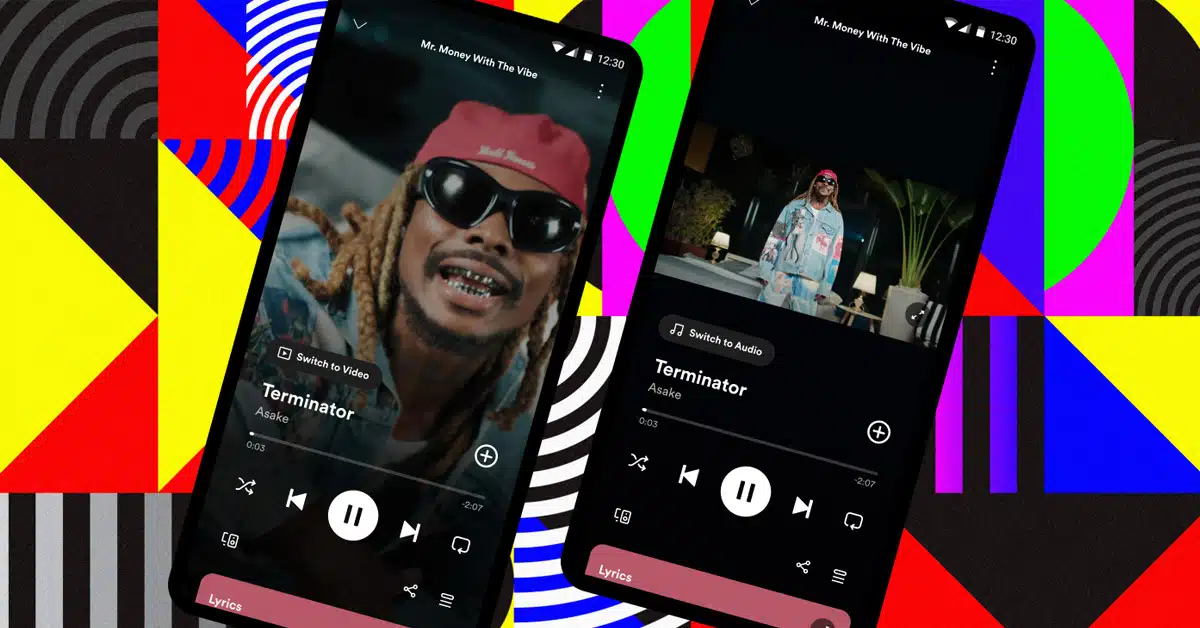

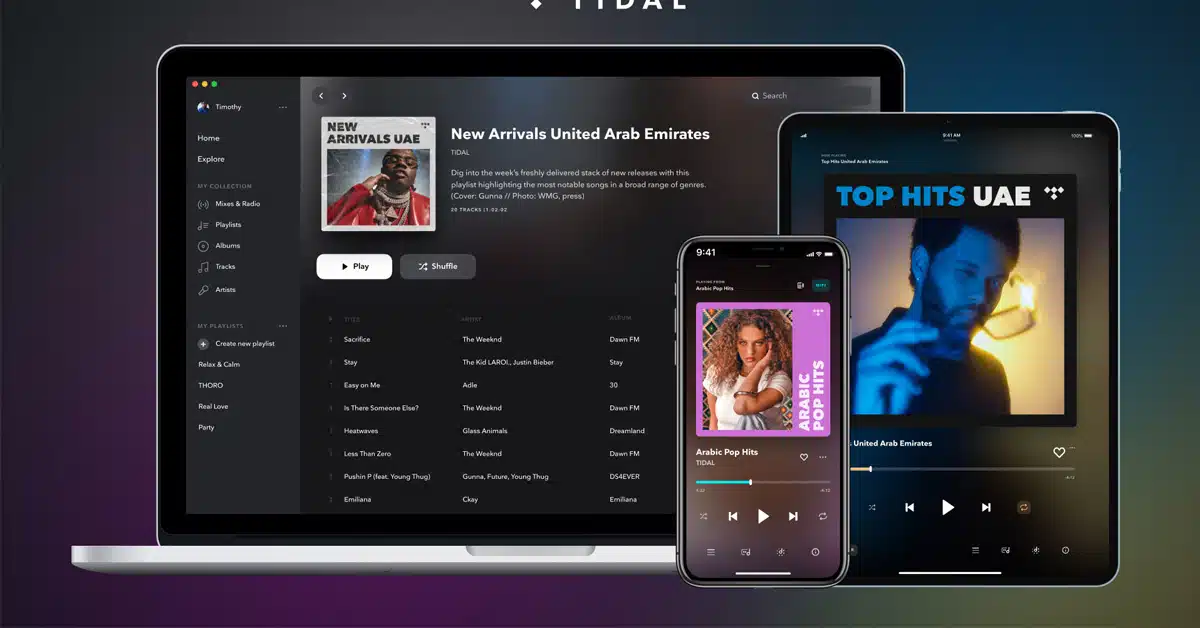
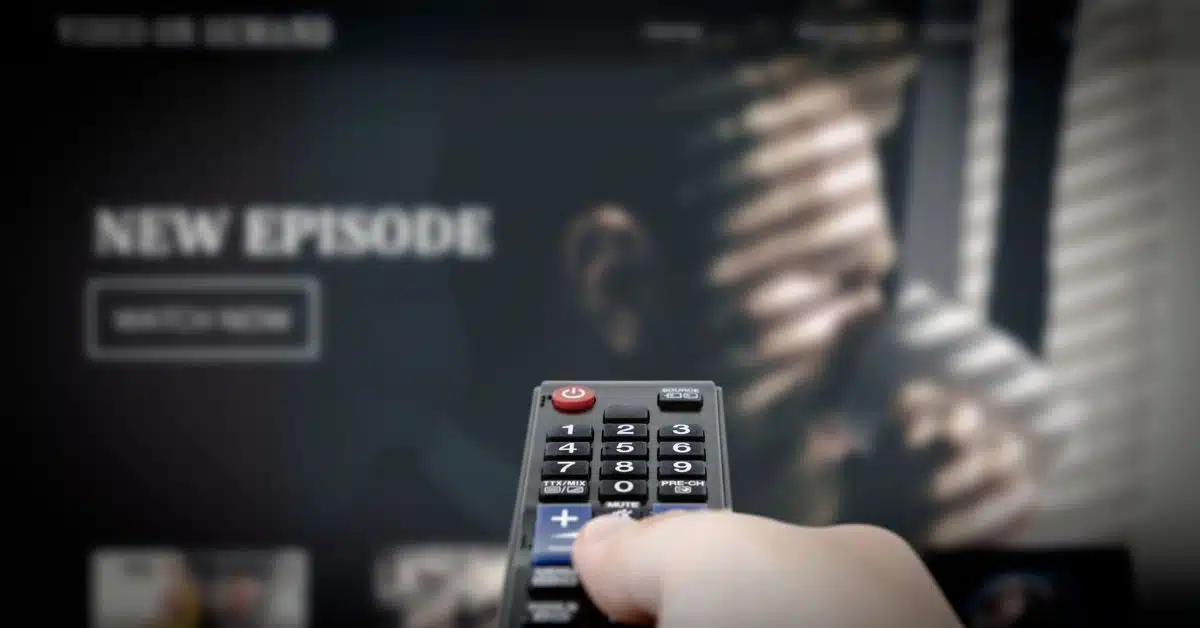
01
Viaplay-abonnement: betaal minder, krijg meer (berekening)